The Pieejamība Android ierīces funkcijas ir neticami noderīgas, īpaši cilvēkiem, kuri ir akli vai vājredzīgi. Viena no šādām funkcijām ir Talkback, kas nodrošina balss atgriezenisko saiti un ļauj pārvietoties pa lietotni, izmantojot žestus un balss komandas. Citas funkcijas ietver palielināšanu, krāsu korekciju un daudz ko citu.
Izpildiet šo ziņu, lai uzzinātu, kā iespējot un izmantot Pieejamība funkcijas savā Android ierīcē.
Kā piekļūt Android pieejamības funkcijām?
Pieejamības funkcijas operētājsistēmā Android ir nepieciešamas personām ar invaliditāti. Tas ļauj lietotājiem pielāgot savas ierīces iestatījumus un izmantot īpašas funkcijas, kas atvieglo navigāciju un mijiedarbību ar tālruni. Lai to izdarītu, jums ir jāievēro sniegtie norādījumi par piekļuvi pieejamības līdzekļiem.
1. darbība: Virzieties uz ' Iestatījumi ”, vispirms savā ierīcē.
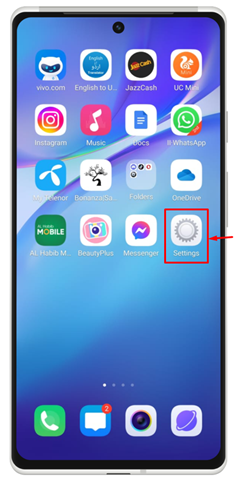
2. darbība: Klikšķiniet uz ' Īsceļi un pieejamība ” no parādītā loga.
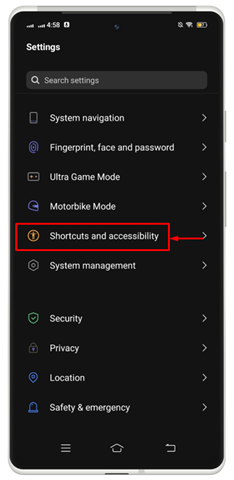
3. darbība: Parādīsies jauns saraksts. Izvēlieties ' Pieejamība ”.
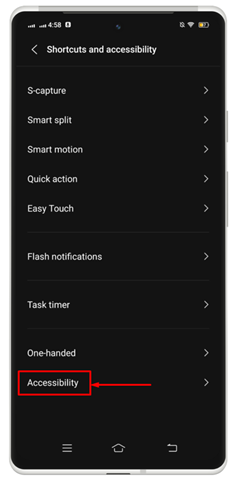
Šeit jūs iegūsit visas pieejamības funkcijas, kuras atbalsta jūsu ierīce.
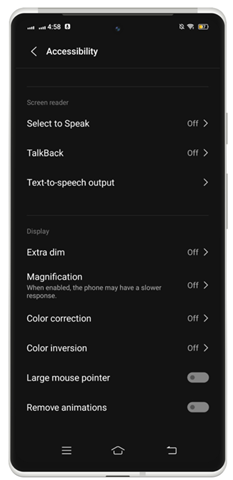
Kā iespējot un lietot Android pieejamības funkcijas
Lai izmantotu Android Pieejamība funkcijas, varat iespējot tālāk norādītās pieejamās funkcijas:
- Funkcija Atlasīt, lai runātu
- Talkback funkcija
- Teksta pārvēršana runā
- Īpaši dim
- Palielinājums
- Krāsu korekcija
- Krāsu inversija
1: iespējojiet funkciju Select to Speak operētājsistēmā Android
Šis Pieejamība funkciju var izmantot, lai izvēlētos vienumus ekrānā un dzirdētu tos nolasāmus. Varat iespējot šo konkrēto funkciju, veicot tālāk norādītās darbības, lai strādātu ar to savā Android ierīcē.
1. darbība: Zem ' Pieejamība ”, dodieties ar “ Atlasiet, lai runātu ” opciju.
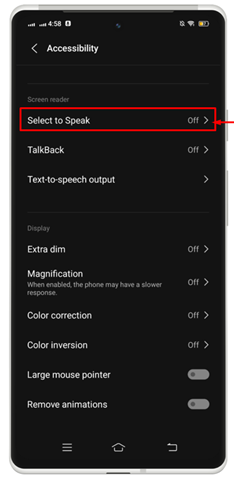
2. darbība: Ieslēdziet slēdzi, velkot to uz labo pusi.
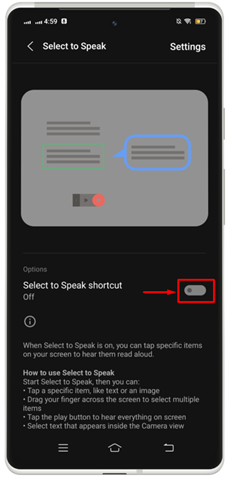
3. darbība: Piešķiriet atļauju, pieskaroties “ Atļaut ”.
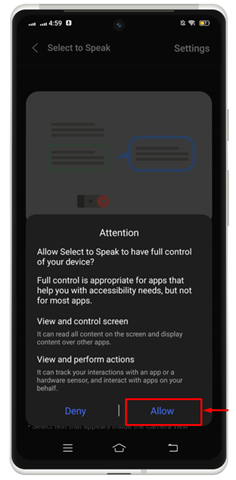
4. darbība: Piesist kanti ' Sapratu ”, lai ierīces ekrānā iestatītu šīs funkcijas saīsnes ikonu.
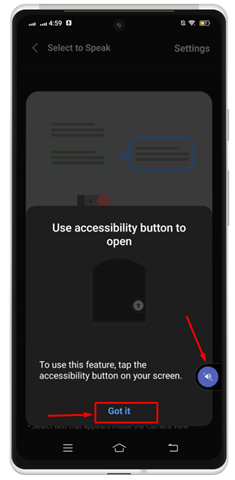
5. darbība: Lai sāktu darbu, pieskarieties konkrētajai ikonai.

Piezīme: Izmantot Atlasiet, lai runātu , pieskarieties un turiet jebkuru tekstu ekrānā. Varat vilkt pirkstu pa ekrānu, lai atlasītu tekstu, ko vēlaties lasīt skaļi, un pēc tam atlaidiet pirkstu, lai tekstu dzirdētu skaļi.
2: iespējojiet un izmantojiet Talkback funkciju operētājsistēmā Android
Lai mijiedarbotos ar ierīci, izmantojot pieskārienu un balss atsauksmes, varat ieslēgt Runāt pretī ekrāna lasītājs. Runāt pretī apraksta visas jūsu darbības un izskaidro paziņojumus un brīdinājumus. Lai iespējotu Runāt pretī funkciju operētājsistēmā Android, pārbaudiet tālāk norādītās darbības.
1. darbība: Zem ' Pieejamība ”, pieskarieties “ Runāt pretī ” funkcija.
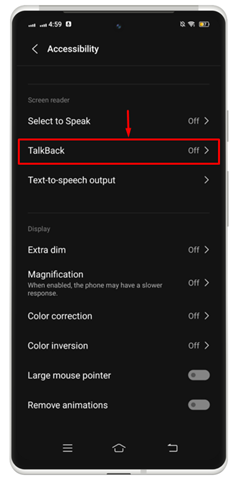
2. darbība: Ieslēdziet slēdzi, lai iespējotu šo funkciju.
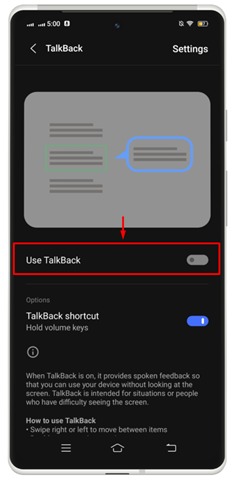
Tiks atvērts logs, kurā tiks nolasīts viss logā pieejamais teksts.
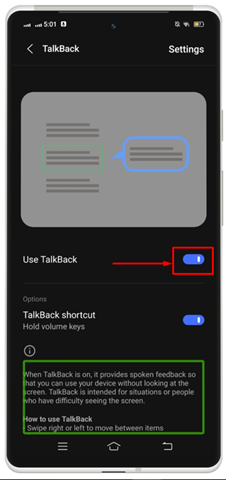
Piezīme: Tagad varat izmantot žestus, lai pārvietotos pa ierīci un mijiedarbotos ar lietojumprogrammām. Piemēram, varat pārslēgties pa kreisi vai pa labi, lai pārvietotos pa pašreizējo ekrānu, vai izmantot dubultskārienu, lai tālrunī atvērtu lietojumprogrammu.
3. Iespējojiet un izmantojiet teksta izvadi runāšanai operētājsistēmā Android
Ietvaros Pieejamība funkciju operētājsistēmā Android, varat atiestatīt savu No teksta uz izrunu izvadi savā Android ierīcē atbilstoši jūsu vēlmēm. Varat izvēlēties dzinēju atbilstoši savām specifikācijām, jebkurai valodai, runas ātrumam un skaļumam. Noklusējums No teksta uz izrunu dzinēja izvēle atšķiras atkarībā no ierīces.
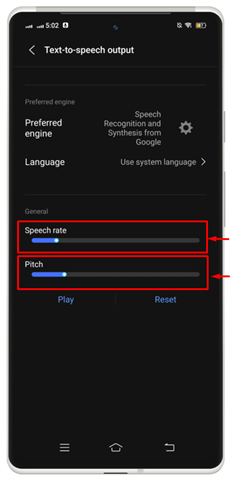
4: iespējojiet un izmantojiet īpaši blāvu operētājsistēmā Android
Īpaši dim ir Pieejamība funkcija, kas ļauj Android lietotājiem piespiest savai ierīcei iestatīt zemāku spilgtuma līmeni, nekā sākotnēji paredzējis tālruņu aparatūras ražotājs. Lai to izdarītu, jums ir jāatver Pieejamība iestatījumus savā ierīcē un veiciet norādīto procedūru.
1. darbība: Pieskarieties “ īpaši blāvs ”, lai palaistu to savā ierīcē.
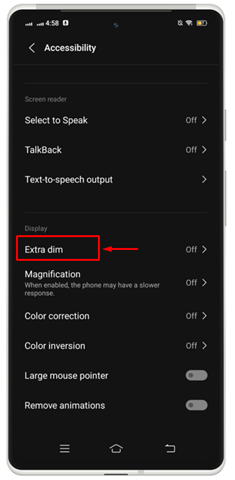
2. darbība: Ieslēdziet slēdzi, lai iespējotu šo funkciju. Ikreiz, kad atverat lietojumprogrammu, ekrāns tiks aptumšots. Varat arī iestatīt ekrānā saīsnes ikonu, lai to tieši iespējotu un atspējotu.
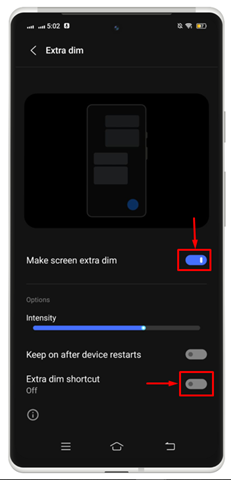
3. darbība: Pieskarieties “ Sapratu ”, lai iestatītu to savā Android ekrānā.
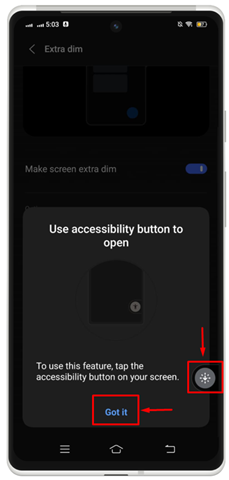
Tā rezultātā jebkurā laikā varat tieši iespējot vai atspējot to mobilā tālruņa ekrānā.

5: iespējojiet un izmantojiet palielināšanu operētājsistēmā Android
Palielinājuma funkcija tiek izmantota, lai tuvinātu saturu mobilā tālruņa ekrānā. Ja vēlaties redzēt lietas lielākā skatā, jums ir jāiespējo ' Palielinājums ” rīks. Lai to izdarītu, izmēģiniet tālāk norādītās darbības.
1. darbība: Nospiediet uz ' Palielinājums ” funkciju, lai virzītos uz priekšu.
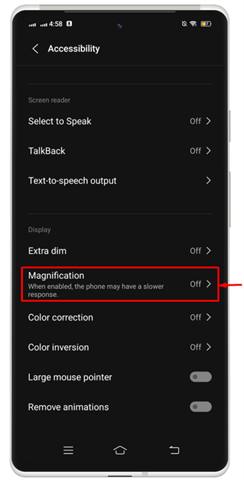
2. darbība: Iespējot pārslēgšanu pret “ Palielinājuma saīsne ”, lai palaistu šo funkciju savā Android ierīcē. Jūs varat izvēlēties palielinājuma veidu pēc savas izvēles.
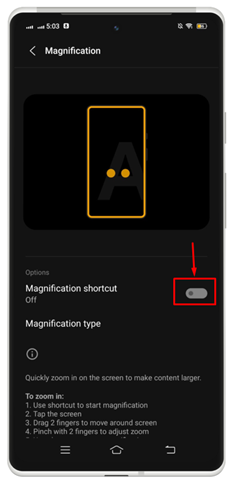
3. darbība: Pieskarieties “ Sapratu ”, lai to iespējotu savā ierīcē.
4. darbība: Iespējojot šo funkciju, varat pārbaudīt rezultātus, tas tālinās saturu.

6: iespējojiet un izmantojiet krāsu korekciju operētājsistēmā Android
Katrai Android ierīcei ir krāsu korekcijas funkcija, lai precīzāk iestatītu krāsu. Lai to iespējotu, jums ir jāpārbauda darbības.
1. darbība: Pieskarieties norādītajai opcijai ' Krāsu korekcija ”, lai to iespējotu.
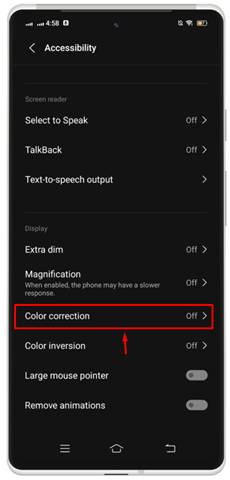
2. darbība: Ieslēdziet “Izmantojiet krāsu korekciju ” opciju, velkot slēdzi pa labi.
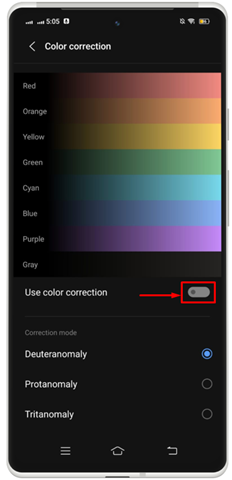
3. darbība: Dodies ar ' Sapratu ”, lai palaistu šo funkciju ierīces ekrānā.

7: iespējojiet un izmantojiet krāsu inversiju operētājsistēmā Android
Krāsu inversiju var lietot visam jūsu ierīcē, tostarp multividei. Piemēram, melns teksts uz balta ekrāna kļūst balts, savukārt melns. Var rasties problēmas ar krāsu kvalitāti vai salasāmību, tāpēc jums var būt grūti lasīt un skatīt saturu ar apgrieztām krāsām. Lai iespējotu krāsu inversiju operētājsistēmā Android, jums ir jāizmēģina tālāk norādītās darbības.
=
1. darbība: Nospiediet uz ' Krāsu inversija ” iespēja virzīties uz priekšu.
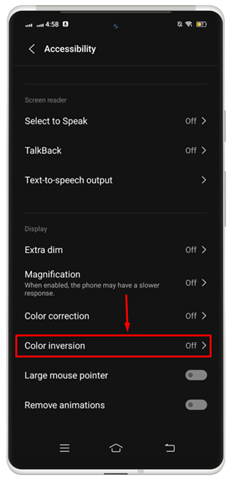
2. darbība: Ieslēdziet slēdzi pret ' Izmantojiet krāsu inversiju ' un ' krāsu inversijas saīsne ”.
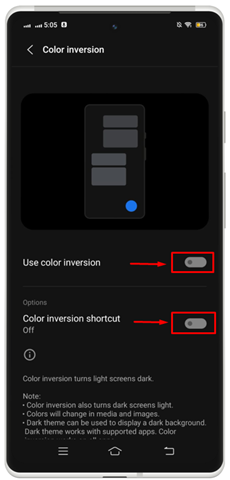
3. darbība: Pieskarieties “ Sapratu ”, lai ierīcē palaistu saīsni.
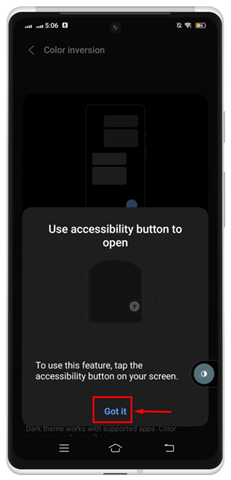
Tā rezultātā Android ekrānā ir veiksmīgi palaista krāsu inversijas funkcija.

No turienes varat iespējot vai atspējot krāsu inversijas funkciju iPhone tālrunī.
8. Iespējojiet un izmantojiet pieejamības izvēlni operētājsistēmā Android
Pilnu pieejamības iestatījumu komplektu var palaist arī izvēlnē. Lai to izdarītu, jums ir jāpārbauda tālāk norādītās darbības.
=
1. darbība: Pieskarieties “ Pieejamības izvēlne ' saskaņā ' MIJIEDARBĪBAS KONTROLE ” sadaļa.
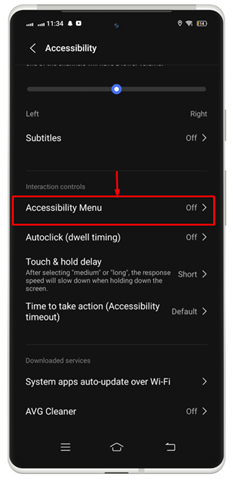
2. darbība: Ieslēdziet slēdzi pret ' Pieejamības izvēlnes saīsne ”.

3. darbība: Mobilā tālruņa ekrānā tiks atvērts logs, kurā tiks lūgta atļauja. Pieskarieties “ Atļaut ”, lai piešķirtu piekļuvi.
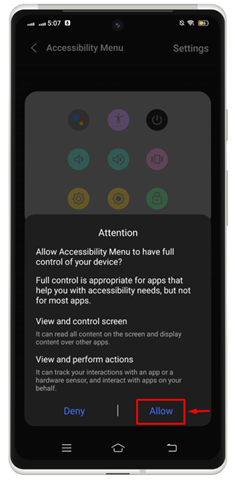
4. darbība: Pēc tam nospiediet ' Sapratu ”, lai palaistu pabeigtu Pieejamība izvēlnē mobilā tālruņa ekrānā.
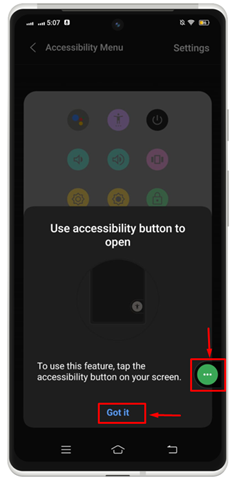
Rezultātā ekrānā tiek parādītas visas pieejamības izvēlnes pieejamās opcijas.
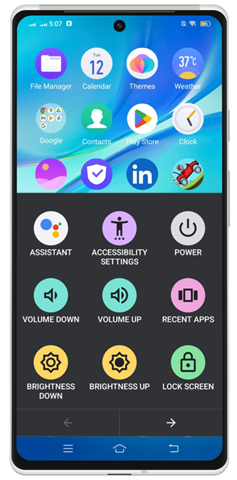
Secinājums
Android pieejamības funkciju iespējošana un izmantošana palīdz pielāgot ierīces iestatījumus un izmantot īpašas funkcijas, kas atvieglo navigāciju un mijiedarbību ar Android tālruņiem. Ir vairākas funkcijas, tostarp ' Atlasiet, lai runātu ',' Runāt pretī ',' Teksta pārvēršana runā ',' Īpaši dim ',' Palielinājums ',' Krāsu korekcija ', un ' Krāsu inversija ”.